Как восстановить данные и файлы с неисправного жесткого диска
«У меня есть жёсткий диск объёмом 1 ТБ, который используется в качестве второго диска для хранения данных на моём компьютере, но он только что вышел из строя. Есть ли способ восстановить данные в этой ситуации?» Жёсткие диски используются для хранения различных файлов, как на внутренних, так и на внешних носителях. Как и другое оборудование, они могут выйти из строя по ряду причин. В результате вы не сможете получить доступ к ним или своим файлам. В этом руководстве рассказывается, как восстановить данные. восстановление мертвого жесткого диска.
СОДЕРЖАНИЕ СТРАНИЦЫ:
- Часть 1: Можно ли восстановить данные с неисправного жесткого диска?
- Часть 2: Как извлечь данные с неисправного жесткого диска из резервной копии
- Часть 3: Как восстановить данные с неисправного жесткого диска без резервного копирования
- Часть 4: Часто задаваемые вопросы о восстановлении неисправного жесткого диска
Часть 1: Можно ли восстановить данные с неисправного жесткого диска?
После выхода из строя жёсткого диска ваш компьютер больше не сможет загрузиться с него или получить к нему доступ. Он не будет отображаться в проводнике. Возможность восстановления данных с неисправного жёсткого диска зависит от типа повреждения.
Физические повреждения против логических проблем
Можно ли восстановить неисправный жёсткий диск? Это зависит от того, как именно он сломался. Физические повреждения связаны с неисправными внутренними компонентами, такими как пластины, головки диска или отказы двигателя. В этом случае восстановление файлов с неисправного жёсткого диска затруднено. Логические же проблемы связаны с программными проблемами, такими как повреждение файловой системы или проблемы с таблицей разделов. В этом случае восстановить неисправный жёсткий диск несложно.
Очевидно, что можно извлечь файлы с неработающего жесткого диска, если на нем есть логические проблемы.
Часть 2: Как извлечь данные с неисправного жесткого диска из резервной копии
Если вы включили функцию резервного копирования и восстановления до того, как жёсткий диск вышел из строя, данные с него можно восстановить. Вот шаги, которые вы можете попробовать для восстановления данных:
Шаг 1. Перейдите на сайт Начальный меню, поиск Панель управленияи открой его.
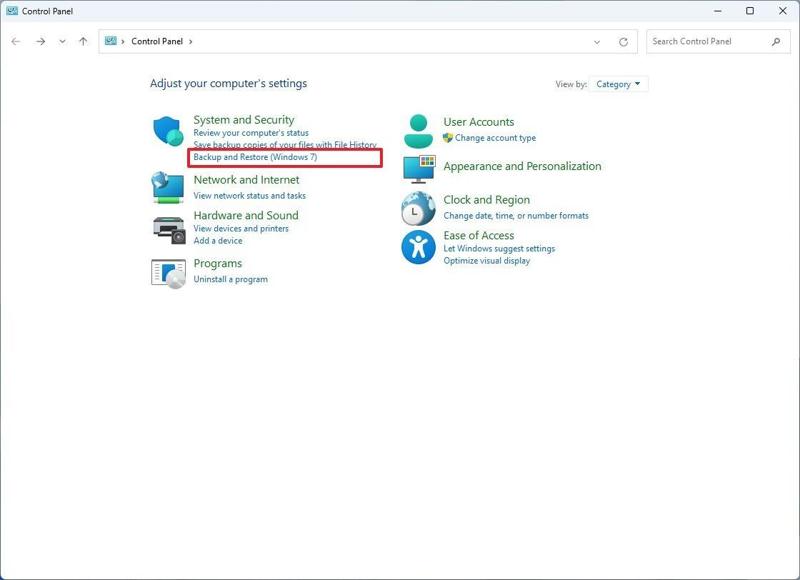
Шаг 2. Нажмите Резервное копирование и восстановление особенность под Система и безопасность .
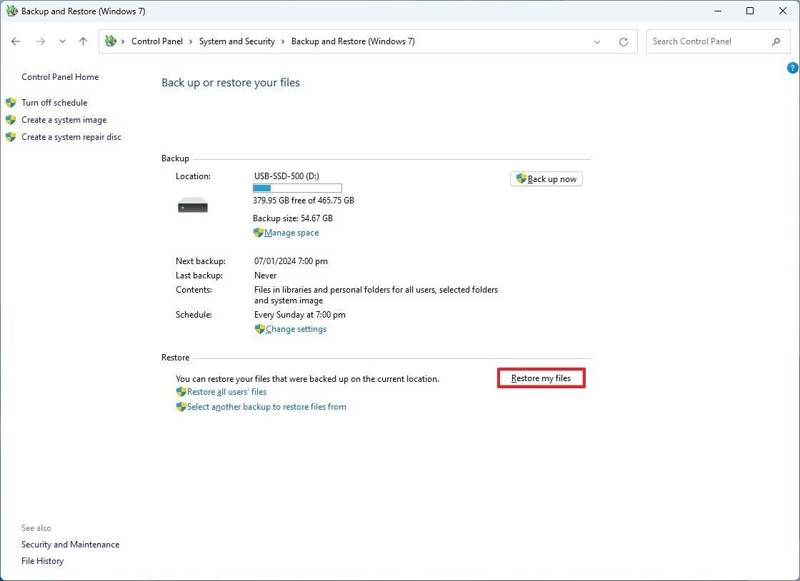
Шаг 3. Нажмите Восстановить мои файлы под Восстановить заголовок.
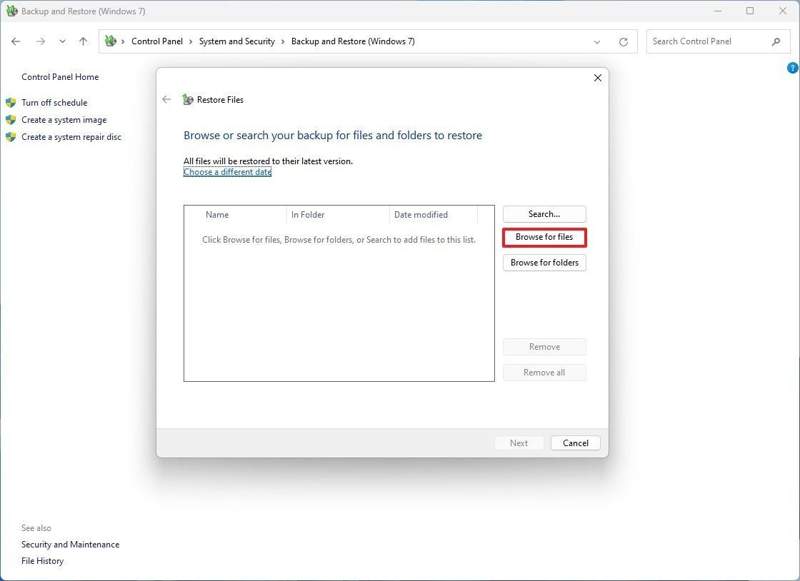
Шаг 4. Нажмите Искать файлы Кнопка на Восстановление файлов Диалог.
Шаг 5. Выберите файлы, которые вы хотите восстановить с неисправного жесткого диска, и нажмите Добавить файлы.
Наконечник: Если вы хотите восстановить всю папку, нажмите Обзор папок, выберите нужную папку и нажмите Add folder.
Шаг 6. Удар Следующая двигаться дальше.
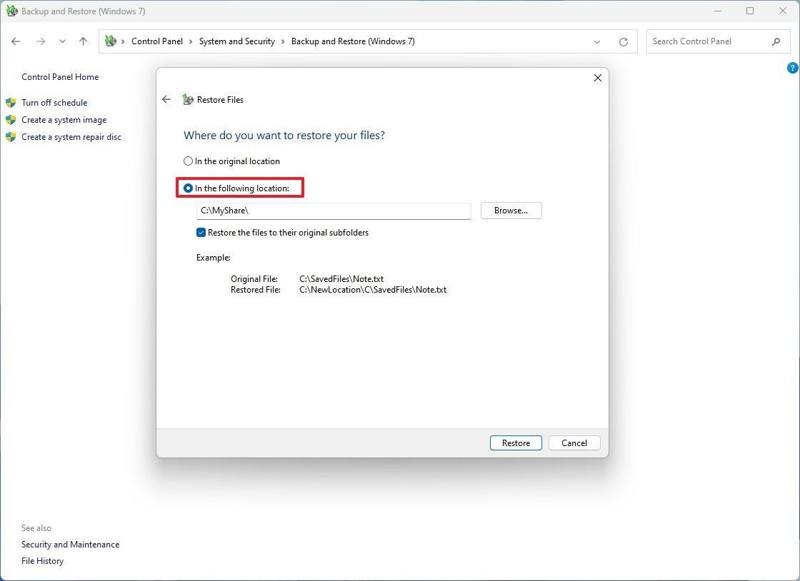
Шаг 7. Затем выберите В следующем месте и нажмите Вставить чтобы задать папку восстановления.
Шаг 8. Снимите флажок рядом с Восстановите файлы в исходные подпапки.
Шаг 9. Наконец, нажмите Восстановить кнопка и ударил Завершить для подтверждения восстановления неработающего жесткого диска.
Часть 3: Как восстановить данные с неисправного жесткого диска без резервного копирования
Если вы не включили функцию резервного копирования и восстановления или не можете найти нужные файлы в автоматическом резервном копировании, вам понадобится мощная система восстановления данных с неисправного жесткого диска. Apeaksoft Восстановление данныхНапример, , — это простое решение. Оно поможет вам быстро просканировать жёсткий диск, выбрав нужные файлы или все удалённые и существующие. Вы обнаружите, что восстановить данные с неисправного жёсткого диска очень просто. Более того, компактный дизайн делает программу простой в использовании. Рабочий процесс также очень прост и удобен. Если вы хотите узнать, как восстановить данные с неисправного жёсткого диска, эта программа — ваш лучший помощник.
Лучшее программное обеспечение для восстановления данных с мертвого жесткого диска
- Извлеките все типы файлов за три шага.
- Доступно для мертвых, сброс к заводским настройкамили поврежденные жесткие диски.
- Поддержка локальных дисков, внешних жестких дисков, карт памяти и т. д.
- Предварительный просмотр утерянных файлов для выборочного восстановления данных.
- Обеспечить высокий процент успеха и сверхбыстрое восстановление.

Как восстановить данные с неисправного жесткого диска
Шаг 1. Сканирование мертвого жесткого диска
Запустите лучшую программу для восстановления данных с неисправного жёсткого диска после установки на ПК. Есть версия для Mac. Перейдите по ссылке Восстановление жесткого диска Вкладка «Сброс» и выберите неисправный диск. Если вы хотите восстановить данные с неисправного внешнего жёсткого диска, перейдите по ссылке Восстановление USB/SD-карты и следуйте инструкциям, чтобы подключить диск. Нажмите кнопку Начать сканирование кнопку, чтобы начать сканирование неисправного жесткого диска.

Шаг 2. Предварительный просмотр восстанавливаемых данных
После быстрого сканирования программа автоматически выполнит глубокое сканирование. После завершения сканирования вы можете просмотреть файлы, которые можно восстановить. Перейдите к Тип Список Вкладку «Файлы» на боковой панели и выберите типы файлов, которые вы хотите восстановить. Например, восстановить удаленные видео, вы можете выбрать вкладку «Видео». Вы можете просмотреть файлы по типу. Перейдите на вкладку «Список путей» и введите папки для восстановления. Кроме того, вы можете быстро найти нужные файлы и папки с помощью фильтров и панели поиска.

Шаг 3. Восстановление файлов
По крайней мере, установите флажки напротив всех файлов и папок, которые вы хотите восстановить. Нажмите на Recover Нажмите кнопку в правом нижнем углу, выберите место для сохранения и подтвердите восстановление данных с неисправного жёсткого диска. Не выбирайте исходное место, так как доступ к неисправному жёсткому диску будет невозможен.

Часть 4: Часто задаваемые вопросы о восстановлении неисправного жесткого диска
Каковы симптомы неработающего жесткого диска?
Вы можете слышать скрежет или жужжание, издаваемые компьютером, что может указывать на неисправность жёсткого диска. Кроме того, если ваш компьютер постоянно зависает или выходит из строя, а жёсткий диск не определяется, это также может указывать на неисправность жёсткого диска.
Как вернуть к жизни жесткий диск?
Вам следует отправить жёсткий диск в ремонт. Учитывая бюджет, вы также можете заменить его на новый. Обратите внимание, что вам может потребоваться заранее извлечь данные с неисправного жёсткого диска.
Что делать, если жесткий диск сломался?
Если вы хотите сохранить данные, сначала необходимо их восстановить. Затем следует отремонтировать диск или заменить его на новый.
Заключение
Это руководство продемонстрировало как восстановить данные с мертвого жесткого диска, независимо от того, установлен ли он внутри вашего ПК или на внешнем диске. Во-первых, восстановить данные с физически повреждённого жёсткого диска сложно. Во-вторых, автоматическое резервное копирование может помочь восстановить файлы и папки с неисправного жёсткого диска. Apeaksoft Восстановление данных Может восстановить данные с любого жёсткого диска без резервного копирования. Если у вас есть другие вопросы по этой теме, пожалуйста, оставьте сообщение под этим постом.
Статьи по теме
Для восстановления данных с жесткого диска можно воспользоваться программами вроде Apeaksoft Data Recovery и Disk Drill. Или обратиться к услугам по восстановлению жесткого диска.
Сомневаетесь, какое программное обеспечение для восстановления данных выбрать? Нажмите здесь, чтобы узнать наши 8 лучших рекомендаций по программному обеспечению для восстановления данных!
Вот три эффективных способа восстановить контакты iPhone из iCloud и вернуть потерянные или удаленные контакты.
Обидно потратить часы на создание презентации, а потом потерять её из-за простой оплошности. Эта статья содержит три совета, которые помогут вам её восстановить.

